Az OpenVPN-szerver konfigurációja és a hozzá kapcsolódó hálózati és tűzfal beállítások döntő fontosságúak a VPN-ed biztonsága és működése szempontjából. Ebben az útmutatóban lépésről lépésre megmutatom, hogyan végezhetsz el a szükséges beállításokat az OpenVPN-szolgáltatásod sikeres beállításához.
Legfontosabb megállapítások
- IP-átirányítás aktiválása a VPN-en keresztüli forgalomhoz.
- Tűzfal-szabályok beállítása a VPN-forgalom engedélyezéséhez.
- IP-csomagok álcázása a belső kliensek azonosításának megőrzése érdekében.
1. lépés: IP-átirányítás aktiválása
Először is, aktiválnod kell az IP-átirányítást a szervereden. Erre szükség van, hogy a forgalmat át tudjuk irányítani a VPN-en. Nyisd meg a sysctl.conf fájlt.
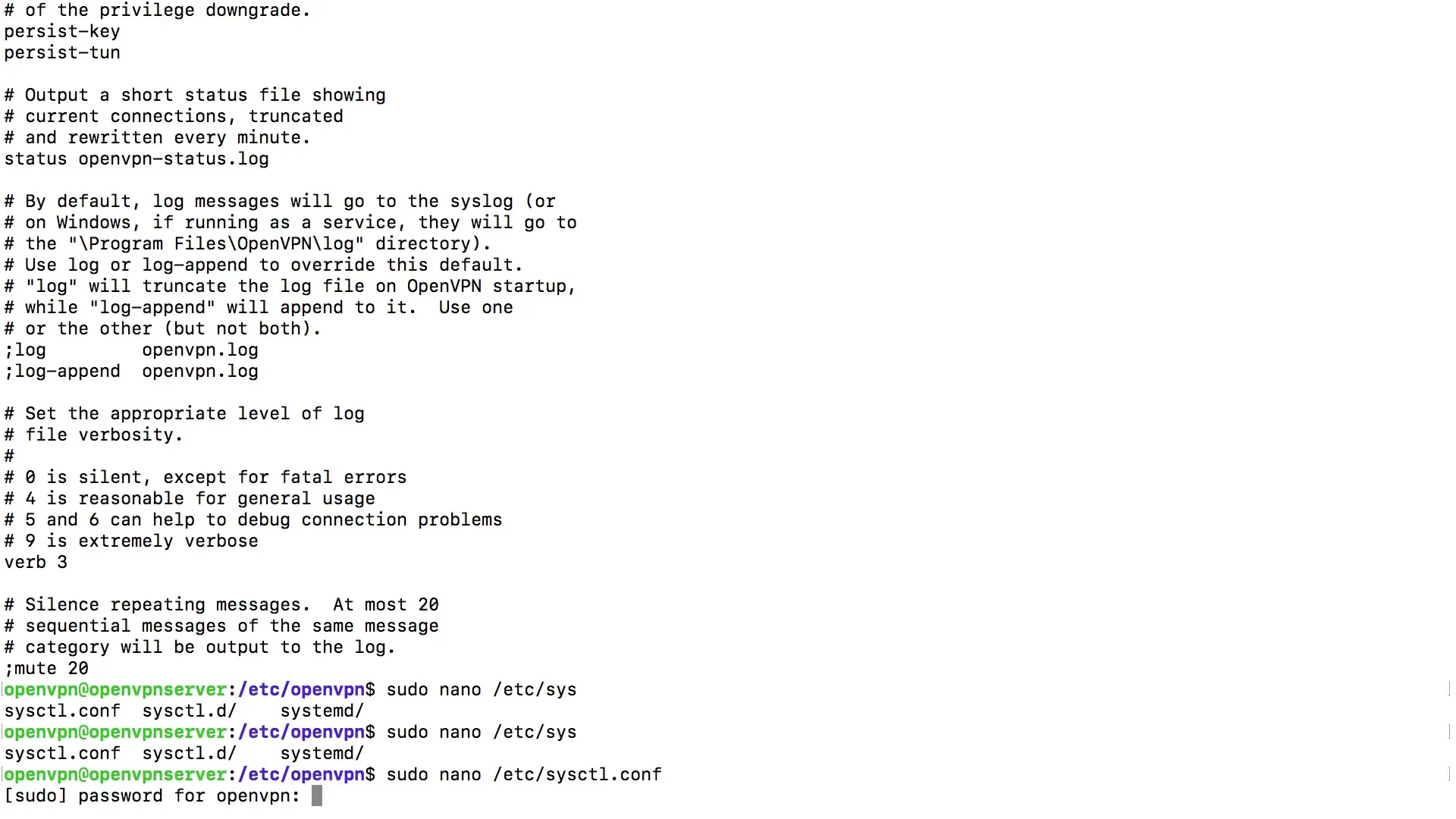
Írd be a terminálba a parancsot, hogy megnyisd a fájlt a Nano-szerkesztővel:
Ebben a fájlban keresd meg a sort, amely az IP-átirányítást aktiválja. A következőképpen néz ki:
Tüntesd el a 1 előtti parancsjeleszót, így a sor a következőképpen fog kinézni. Mentsd el a fájlt Ctrl + O billentyűkombinációval, és lépj ki a szerkesztőből a Ctrl + X kombinációval.
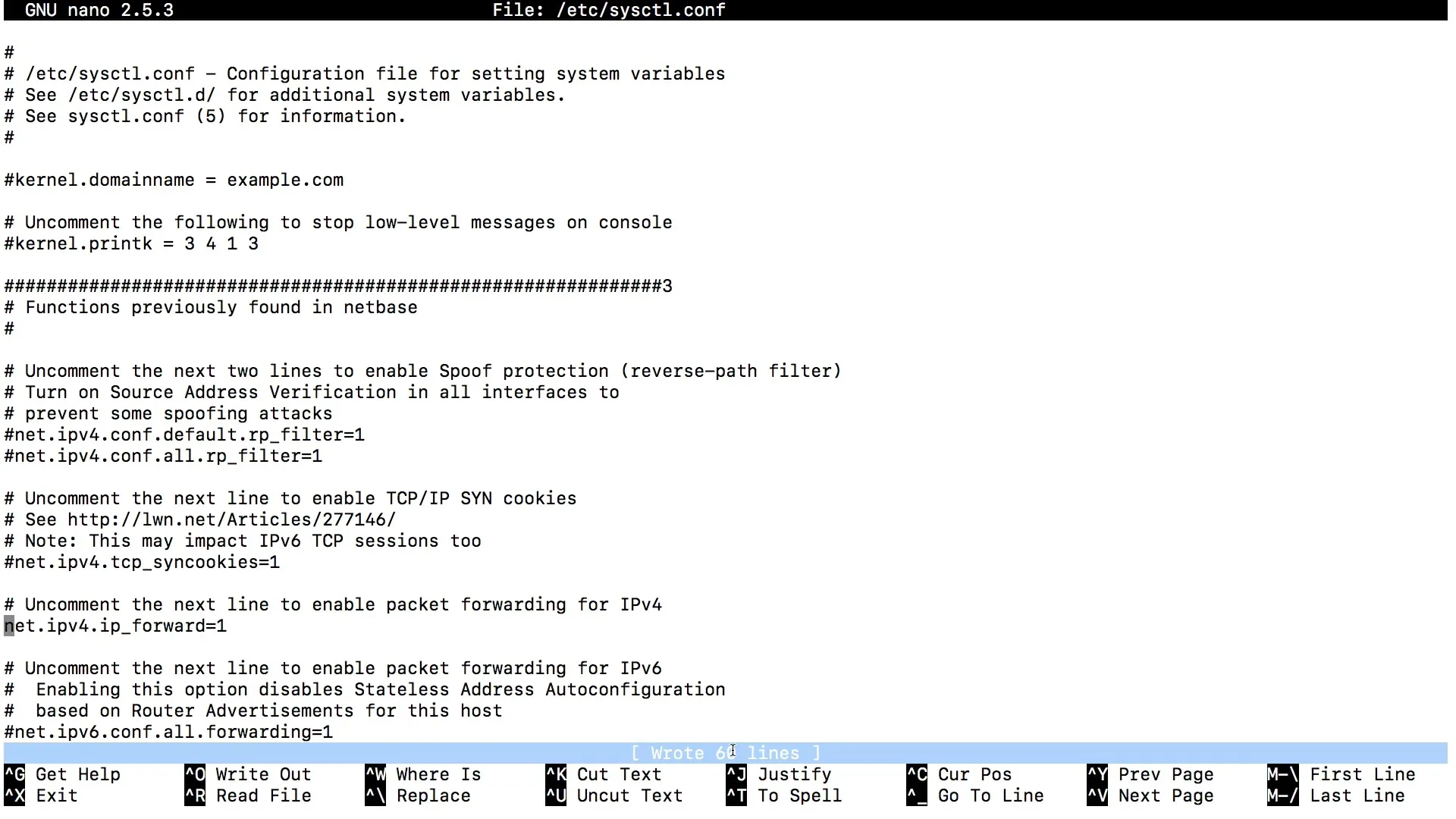
Töltsd be az új beállításokat, írj be a következő parancsot:
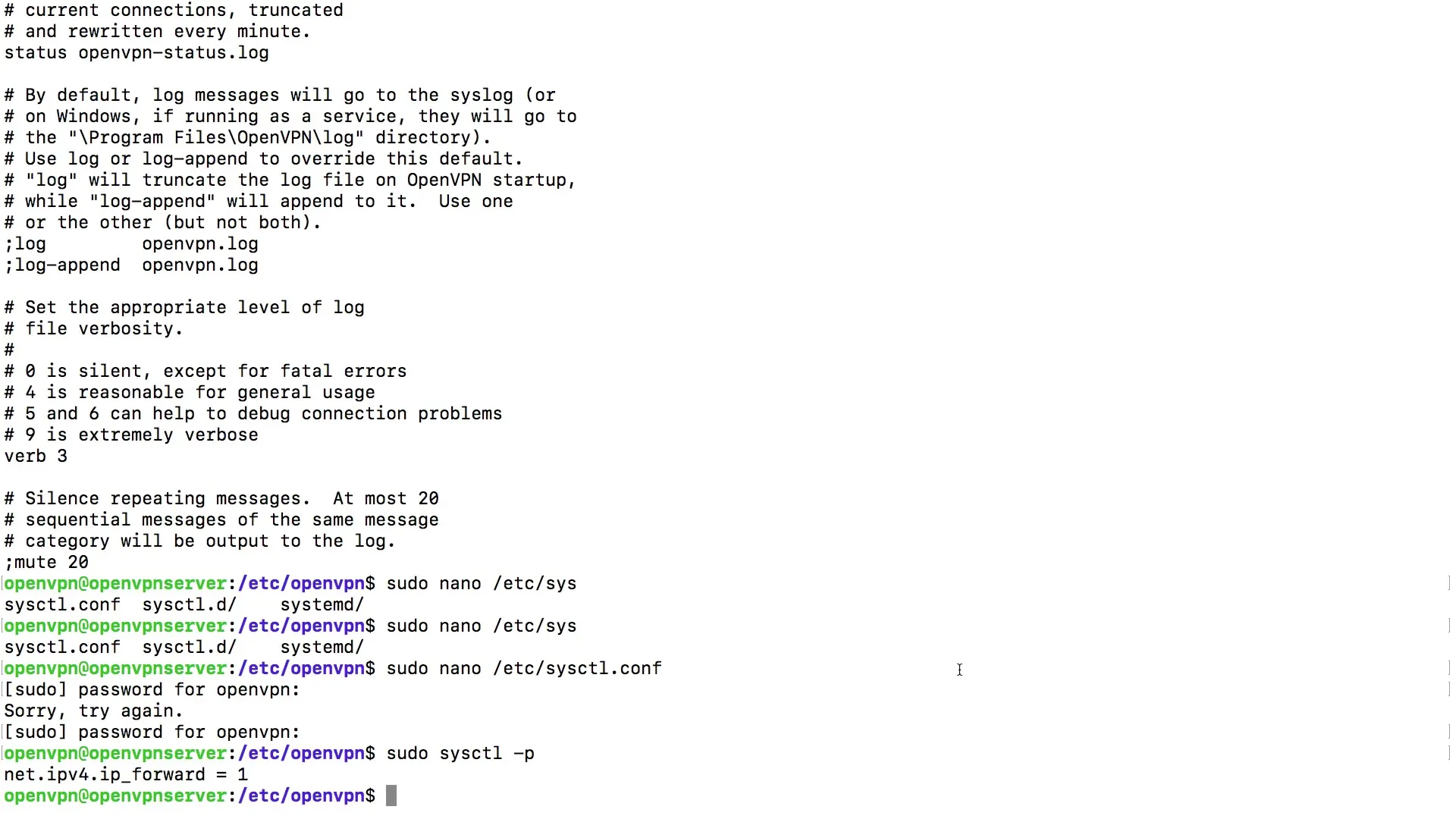
2. lépés: Tűzfalszabályozás
Most foglalkozzunk a tűzfal-beállításokkal. Biztosítanod kell, hogy a tűzfal engedélyezze a VPN-en kapcsolódó kliensek forgalmát. Ezt új szabály létrehozásával érheted el az UFW (Uncomplicated Firewall) rendszeren belül.
Először nézd meg az útválasztási információkat, hogy azonosítsd a megfelelő alapértelmezett útvonalat a szerveredhez:
Figyelj arra, hogy jegyezd fel az alapértelmezett útvonalat, amelyet rendszerint default via néven tüntetnek fel. Emlékezz arra a hálózati eszközre, amelyet használsz (általában eth0 vagy hasonló).
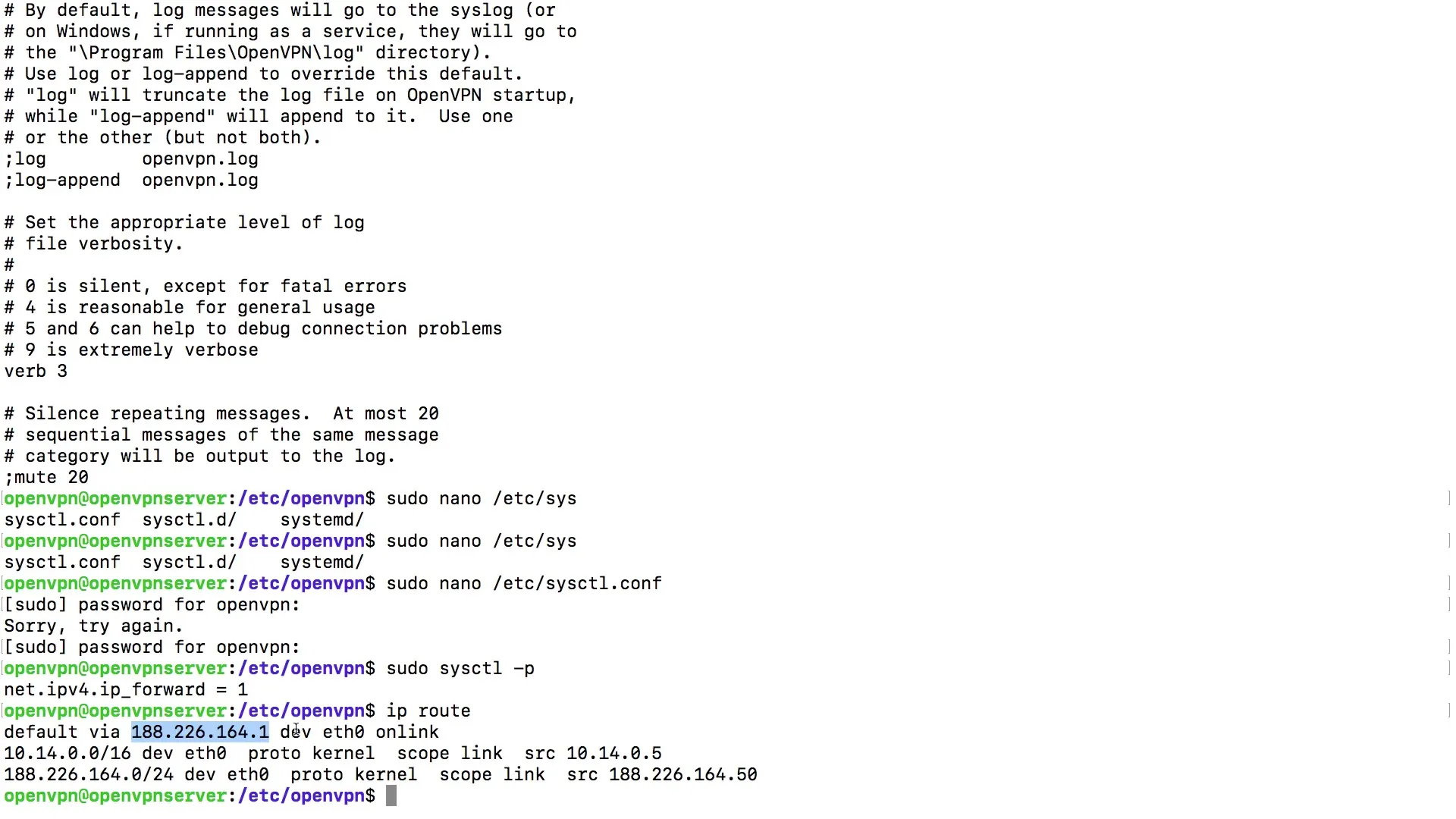
Most nyisd meg az UFW szabályait:
Cseréld ki az eth0-t arra a készülékre, amelyet korábban feljegyeztél. Mentsd el a fájlt Ctrl + O-val és lépj ki Ctrl + X-szel.
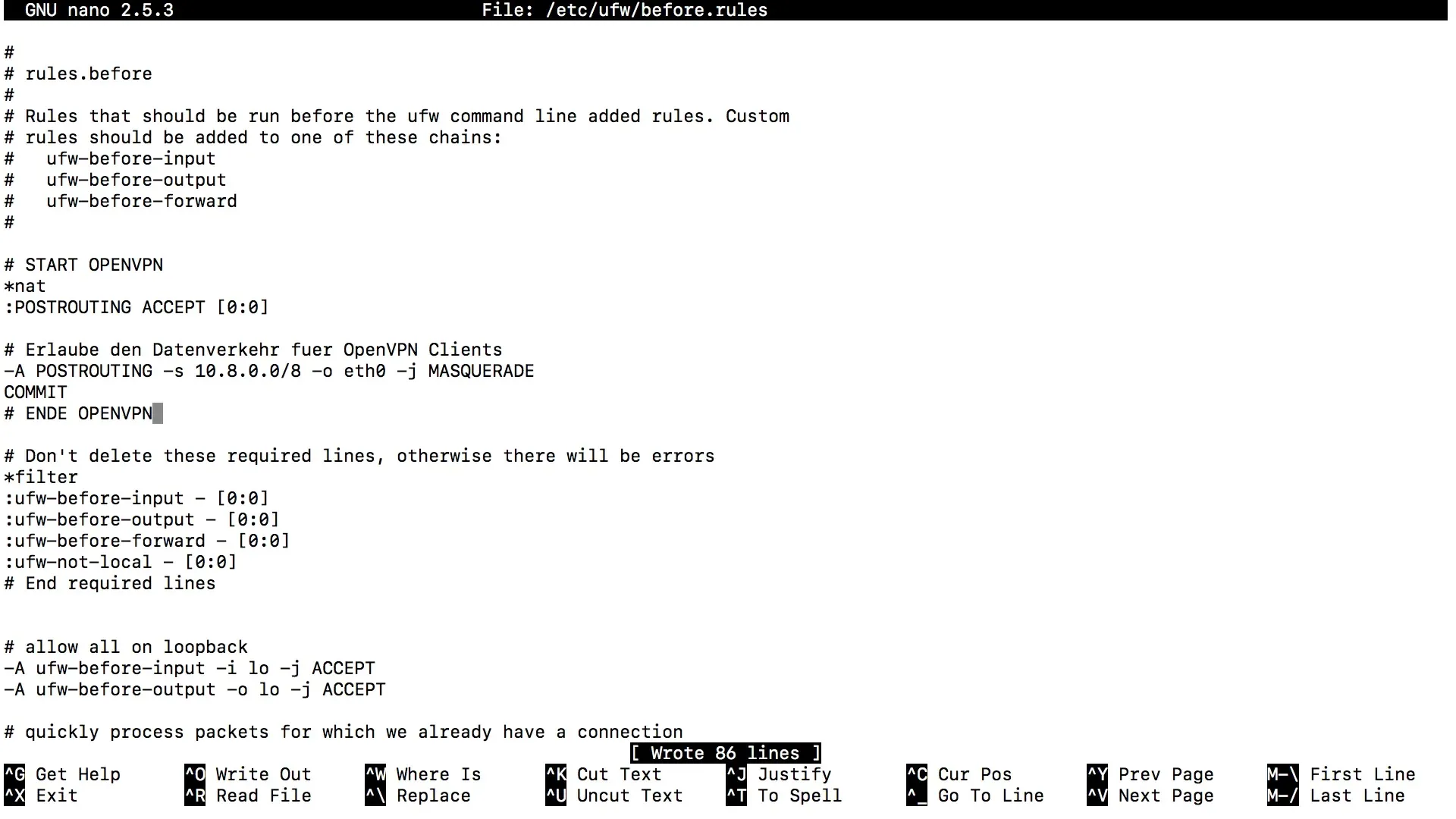
3. lépés: Tűzfalszabályok módosítása
Most módosítanod kell az alapértelmezett tűzfalszabályokat. Nyisd meg az UFW konfigurációs fájlját:
Keresd meg a sor, amely a továbbítás alapértelmezett politikáját tartalmazza. Ennek DROP-nak kell lennie. Ezt változtasd meg ACCEPT-re.
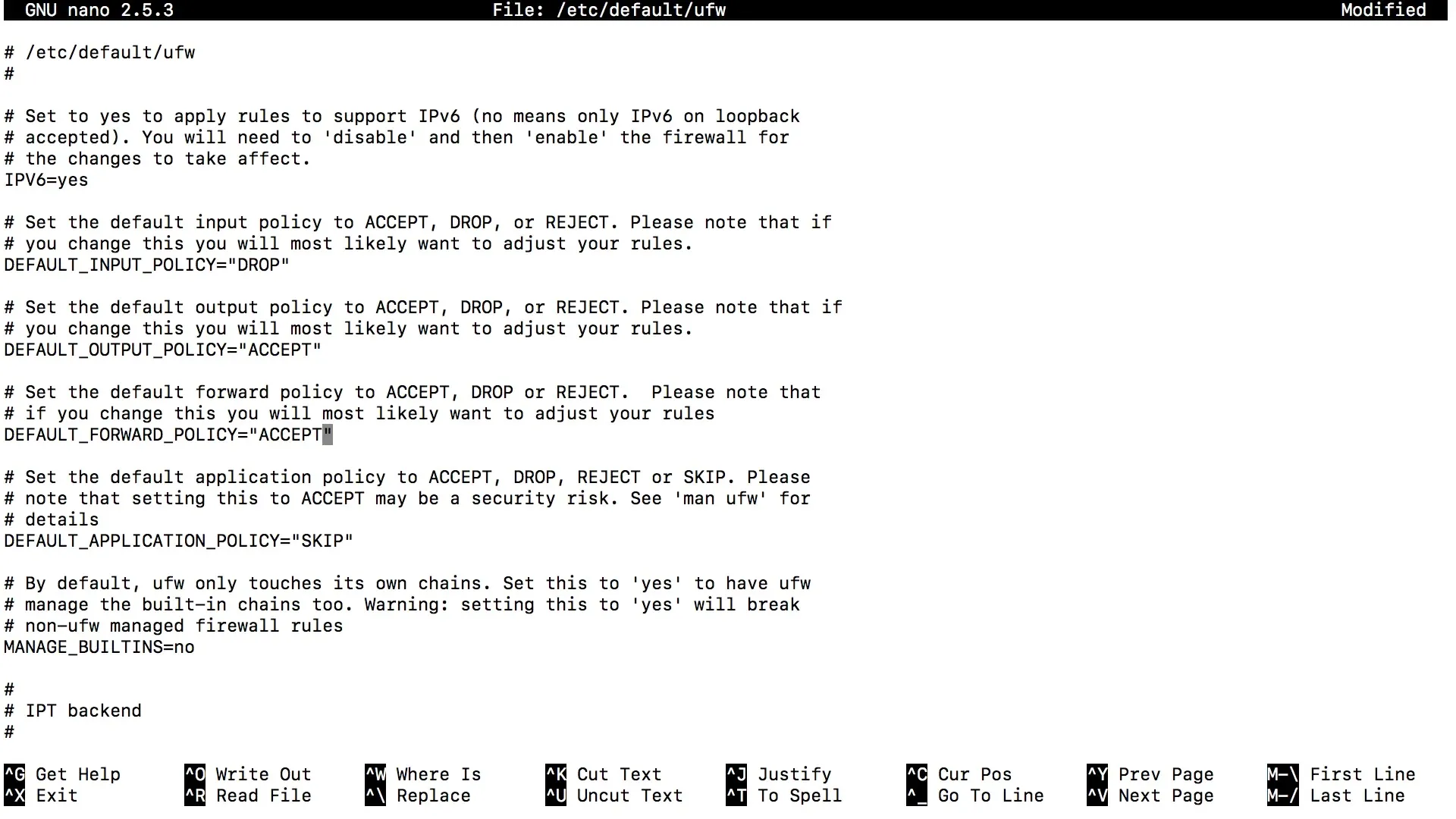
Mentse el a fájlt ismét Ctrl + O-val, és lépjen ki Ctrl + X-szel.
4. lépés: Port megnyitása az OpenVPN számára
Ellenőrizd az OpenVPN-szerver konfigurációs fájlját, hogy meggyőződj róla, hogy a 1194-es port helyesen van beállítva. Nyisd meg a következő fájlt:
Győződj meg róla, hogy a proto udp vagy proto tcp sor aktív, a használatodnak megfelelően.
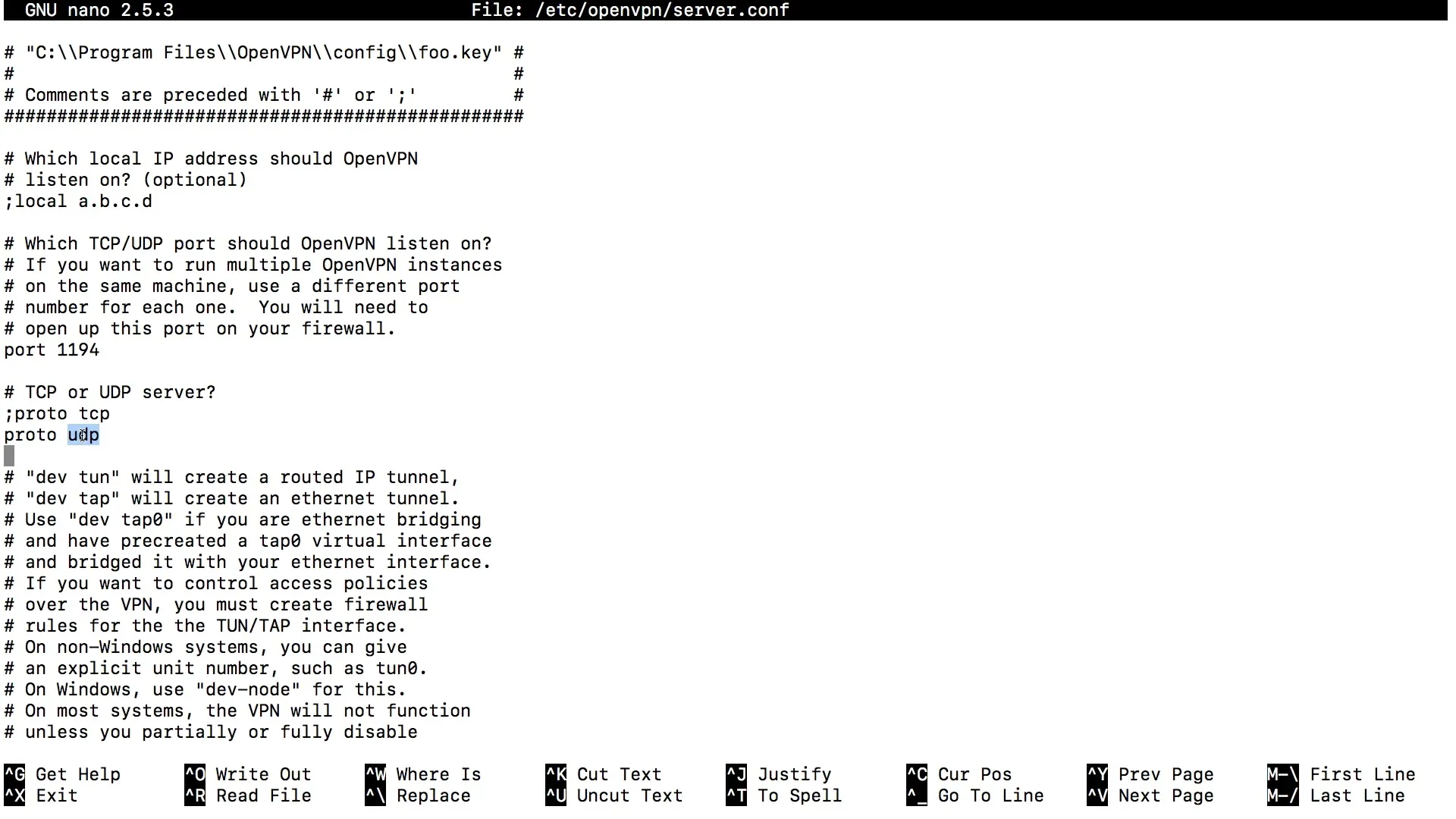
Biztosítsd, hogy a SSH-kapcsolat is engedélyezve legyen, ha ez még nem történt meg:
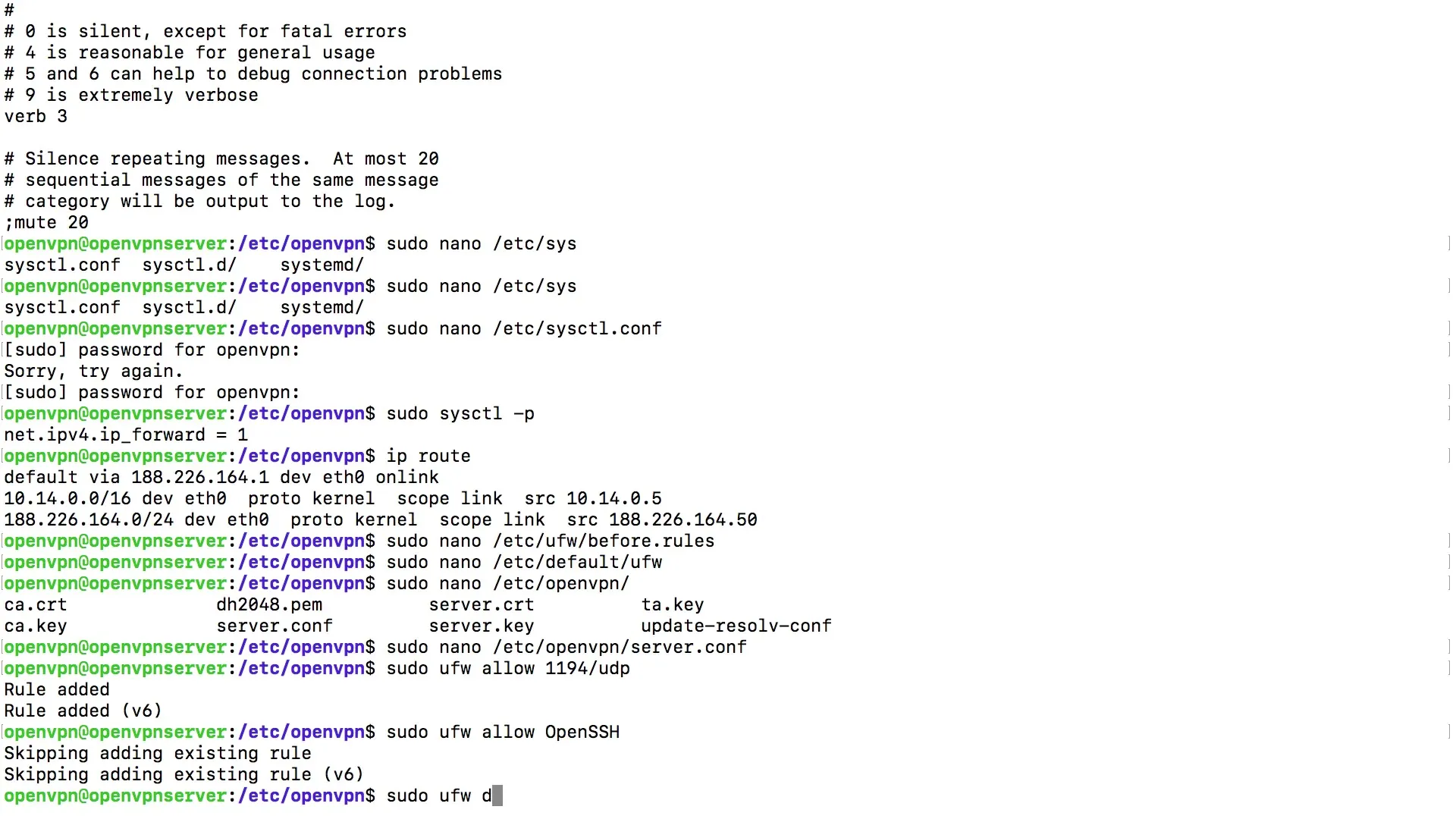
Deaktiváld, majd aktiváld az UFW-t, hogy átvetted az utolsó módosításokat:
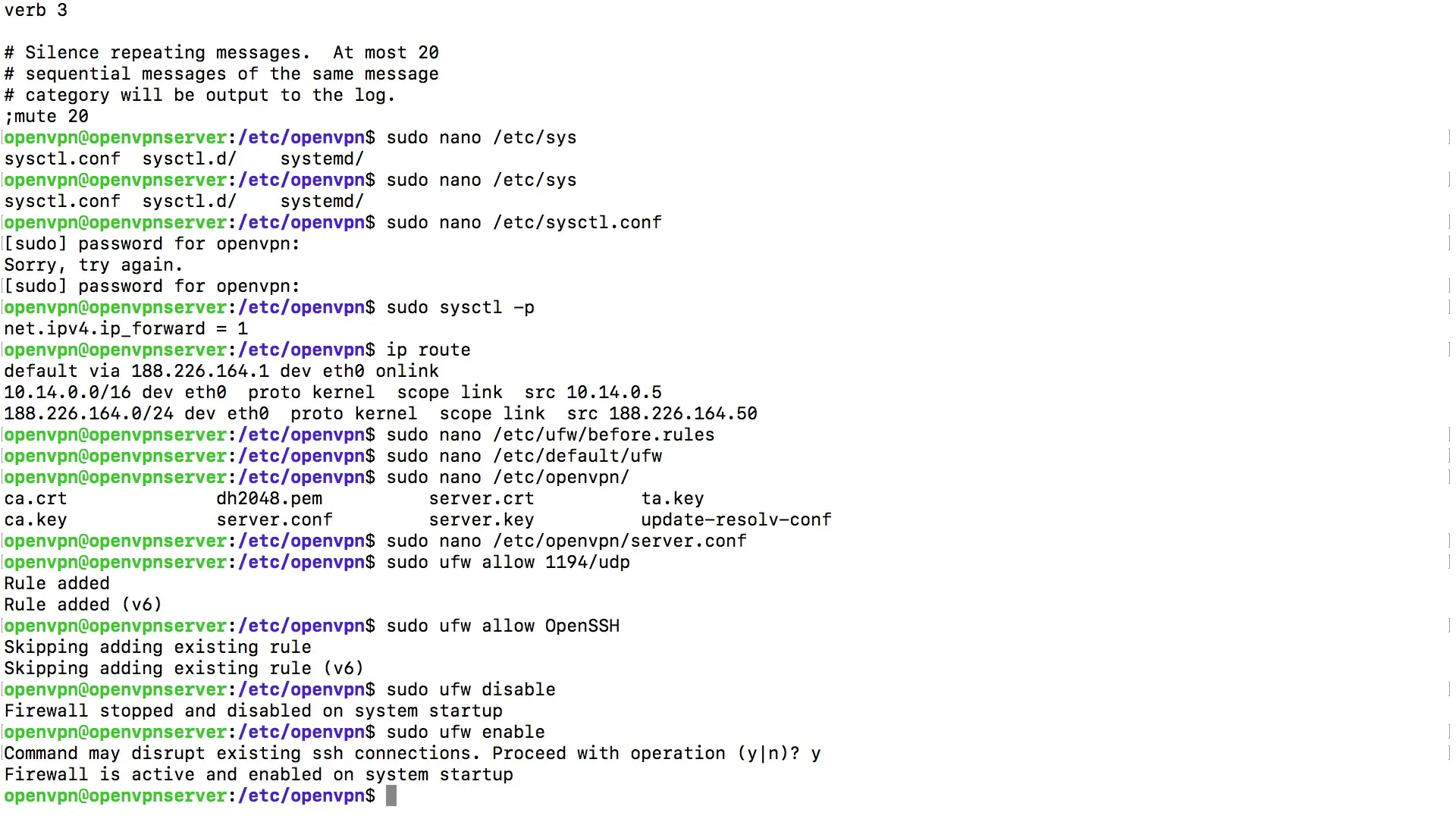
Összegzés
A helyes IP-átirányítás és a tűzfal-szabályok beállítása kulcsfontosságú az OpenVPN-szervered működéséhez. A jelen útmutató lépéseit követve végrehajtottad a szükséges konfigurációkat, hogy biztosítsd, hogy a forgalom védett és hatékony legyen a VPN-en keresztül.
Gyakran ismételt kérdések
Hogyan aktiválom az IP-átirányítást?Használj a parancsot sudo nano /etc/sysctl.conf, távolítsd el a kommentjelet a net.ipv4.ip_forward = 1 sortól, és mentsd el a fájlt.
Mi a teendő, ha a tűzfal túl szigorú?Győződj meg róla, hogy a továbbítás alapértelmezett politikája ACCEPT-re van állítva. Ellenőrizd az OpenVPN konkrét szabályait is az UFW-n belül.
Hogyan biztosíthatom, hogy a VPN-forgalmunk helyesen működjön?Ellenőrizd, hogy az OpenVPN 1194-es portja meg van nyitva és a csomagok a megfelelő hálózati útvonalon keresztül vannak álcázva.


